Picture Control -säätimet
Picture Control -säätimen valitseminen
Valitse Picture Control kohteen tai kuvaustilanteen mukaan.
-
Paina L (Z/Q).
Näkyviin tulee luettelo Picture Control -säätimistä.

L (Z/Q) -painike
-
Valitse Picture Control.
Korosta haluamasi Picture Control ja paina J.
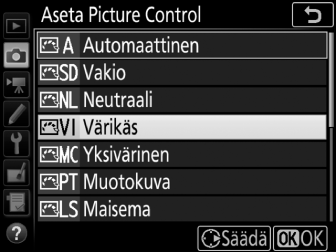
Mukautetut Picture Control -säätimet
Mukautettuja Picture Control -säätimiä luodaan muokkaamalla valmiita Picture Control -säätimiä valokuvaus- tai elokuvausvalikon Muokk. Picture Control -säät. -toiminnon avulla (0 Muokk. Picture Control -säät., Muokk. Picture Control -säät.). Mukautetut Picture Control -säätimet voi tallentaa muistikortille ja jakaa muiden samanmallisten kameroiden ja yhteensopivien ohjelmistojen kanssa.
Picture Control -ilmaisin
Nykyinen Picture Control näytetään tietonäytöllä, kun R-painiketta painetaan.
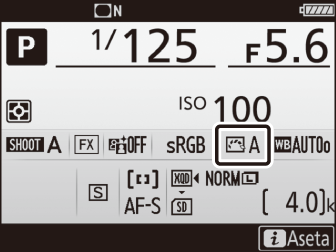
Kuvausvalikot
Picture Control -säätimet voi valita myös valokuvaus- tai elokuvausvalikon kohdassa Aseta Picture Control (0 Aseta Picture Control, Aseta Picture Control).
Picture Control -säätimien muokkaaminen
Olemassa olevia esiasetettuja tai mukautettuja Picture Control -säätimiä (0 Mukautetut Picture Control -säätimet) voi muokata kuvaustilanteen tai halutun lopputuloksen mukaan. Valitse tasapainoinen asetusyhdistelmä käyttämällä Pikasäätö-asetusta, tai säädä yksittäisiä asetuksia käsin.
-
Valitse Picture Control.
Korosta haluamasi Picture Control -säädin Picture Control -luettelossa (0 Picture Control -säätimen valitseminen) ja paina 2.
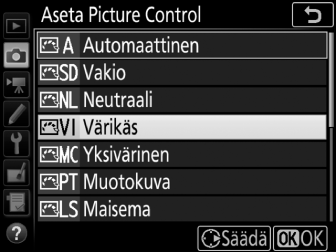
-
Säädä asetuksia.
Paina 1 tai 3 korostaaksesi haluamasi asetuksen ja paina 4 tai 2 valitaksesi arvon porrastuksella 1 tai kierrä sivukomentokiekkoa valitaksesi arvon porrastuksella 0,25 (0 Picture Control -asetukset; saatavilla olevat asetukset vaihtelevat valitun Picture Control -säätimen mukaan). Toista tätä vaihetta, kunnes kaikkia asetuksia on säädetty, tai valitse esiasetettu yhdistelmä korostamalla Pikasäätö ja painamalla 4 tai 2. Oletusasetukset voi palauttaa painamalla O (Q) -painiketta.

-
Paina J.
Alkuperäisten Picture Control -säätimien muokkaus
Oletusasetuksista muokatut Picture Control -säätimet on merkitty asteriskilla (”U”) Aseta Picture Control -valikossa.
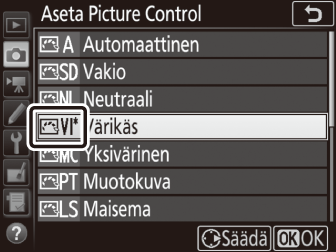
Picture Control -asetukset
Pikasäätö
Vaimenna tai tehosta valitun Picture Control -säätimen vaikutusta (huomaa, että tämä nollaa kaikki käsisäädöt). Ei käytettävissä mukautettujen Picture Control -säätimien kanssa (0 Mukautetut Picture Control -säätimet).
Käsisäädöt
”n Automaattinen” Picture Control
Jos asetus n Automaattinen on valittu kohtaan Aseta Picture Control, sasetuksia voi säätää välillä A-2 - A+2. Sivukomentokiekon kiertämisellä ei ole vaikutusta.
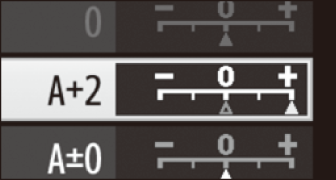
”A” (automaattinen)
Automaattisen terävöittämisen, yksityiskohtaisuuden, kontrastin ja värikylläisyyden tulokset vaihtelevat valotuksen ja kohteen sijainnin mukaan. Parhaat tulokset saadaan käyttämällä G-, E- tai D-tyypin objektiivia.
Käsisäädön ja automaattisen säädön välillä vaihtaminen
Paina X-painiketta vaihtaaksesi terävöittämisen, yksityiskohtaisuuden, kontrastin ja värikylläisyyden käsisäätöisten ja automaattisten (A) asetusten välillä.
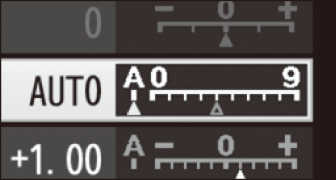
Edelliset asetukset
Picture Control -asetusvalikon arvonäytön alapuolella näkyvä j-ilmaisin osoittaa asetuksen edellisen arvon. Käytä sitä vertailukohtana säätäessäsi asetuksia.
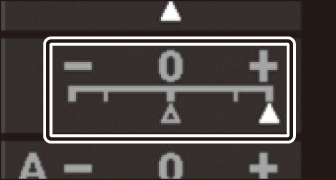
Suodintehosteet (vain yksivärinen)
Tämän valikon asetukset jäljittelevät värisuodinten vaikutusta yksivärisissä valokuvissa. Seuraavat suodintehosteet ovat käytettävissä:
| Asetus | Kuvaus | |
|---|---|---|
| Y | Keltainen | Lisää kontrastia. Voidaan käyttää taivaan kirkkauden vähentämiseen maisemakuvissa. Oranssi tuottaa voimakkaamman kontrastin kuin keltainen ja punainen voimakkaamman kontrastin kuin oranssi. |
| O | Oranssi | |
| R | Punainen | |
| G | Vihreä | Pehmentää ihon sävyjä. Voidaan käyttää muotokuvissa. |
Sävytys (vain yksivärinen)
Kun painiketta 3 painetaan asetuksen Sävytys ollessa valittuna, värikylläisyyden asetukset tulevat näkyviin. Säädä värikylläisyyttä painamalla 4 tai 2. Värikylläisyyttä ei voi säätää, kun B&W (mustavalkoinen) on valittu.

Kosketusohjaimet
Valitsimen koskettaminen tuo esiin kosketusohjaimet, joita voi käyttää Picture Control -säätimien säätämiseen.

